第1关:Gauge:仪表盘(一)
任务描述
本关任务:利用 PyEcharts 绘制一个基本的仪表盘。
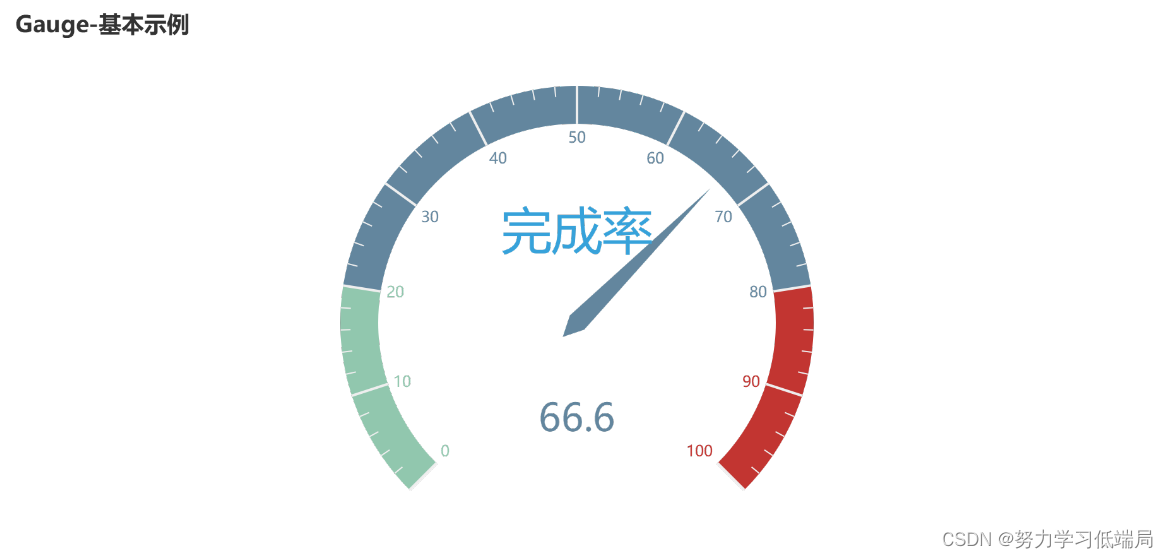
from PreTest import *
from pyecharts import options as opts
from pyecharts.render import make_snapshot
from snapshot_phantomjs import snapshot
from pyecharts.charts import Gauge
def gauge_chart() -> Gauge:
# ********* Begin *********#
gauge = (
Gauge()
.add(
"",
[("完成率", 66.6)],
title_label_opts=opts.LabelOpts( # 标题设定“字体大小,颜色,字体”
font_size=40, color="#37a2da", font_family="Microsoft YaHei"
),
detail_label_opts=opts.LabelOpts(formatter="{value}"),
)
.set_global_opts(title_opts=opts.TitleOpts(title="Gauge-基本示例"),)
)
# ********** End **********#
return gauge
make_snapshot(snapshot, gauge_chart().render("Result/render.html"), 'StudentAnswer/student_answer.png') # 输出图片
make_snapshot(snapshot, gauge_base().render(), "StandardAnswer/task1/standard_answer_1.png")
第2关:Gauge:仪表盘(二)
任务描述
本关任务:利用坐标轴配置项对仪表盘的颜色进行个性化设置。
编程要求
根据以上介绍,在右侧编辑器补充代码,利用给定数据绘制相应的漏斗图,要求:
-
系列名称设置为“业务指标”;
-
仪表数据属性还是“完成率”,值为“55.5”;
-
将仪表盘的颜色设置为:0-0.3:“#67e0e3”;0.3-0.7:“#37a2da”;0.7-1:“#fd666d”;
-
将仪表盘宽度设置为“30”;
-
格式化数据项为"{value}";
-
将仪表盘标题设置为"Gauge-不同颜色";
-
设置不显示图例。
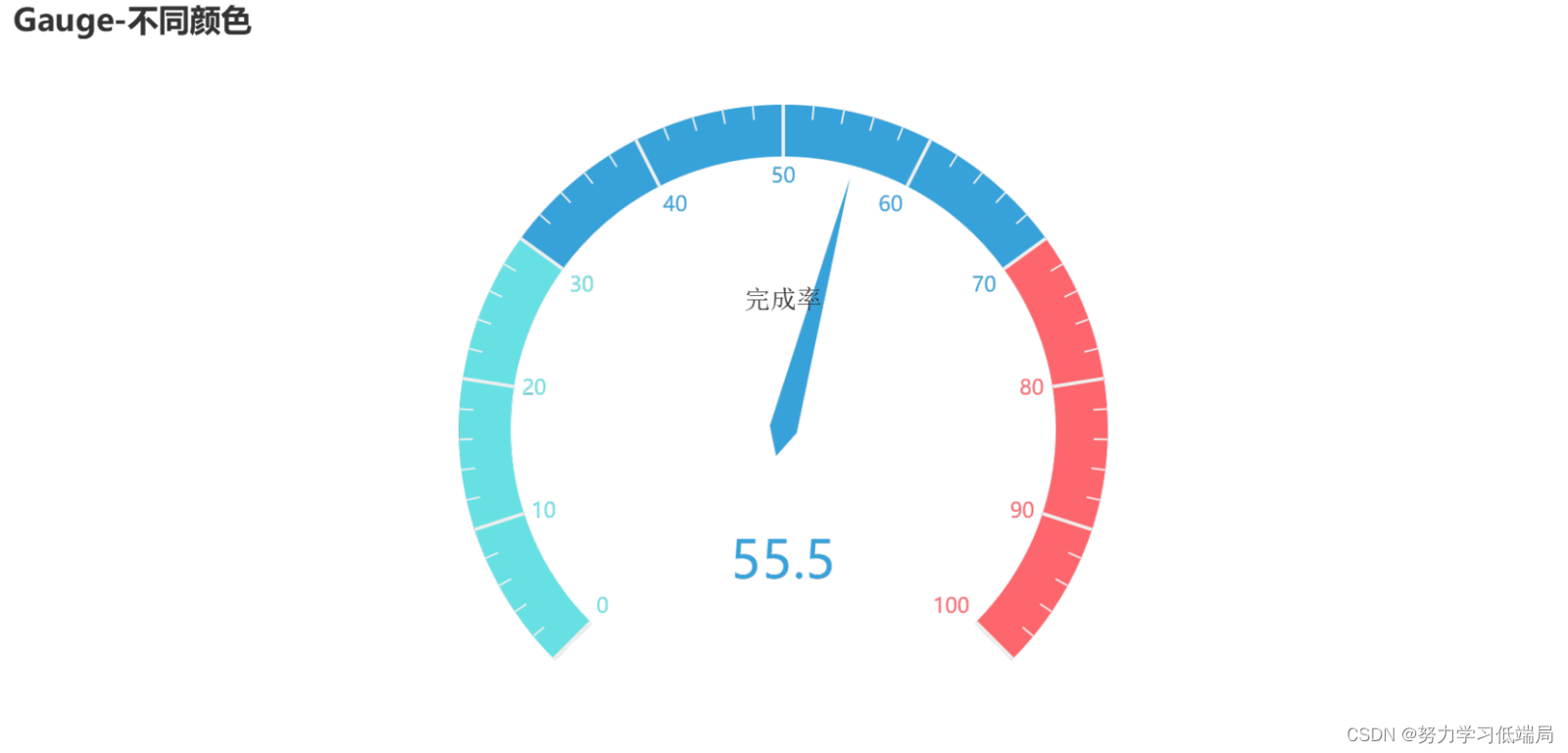
from PreTest import *
from pyecharts import options as opts
from pyecharts.render import make_snapshot
from snapshot_phantomjs import snapshot
from pyecharts.charts import Gauge
def gauge_chart() -> Gauge:
# ********* Begin *********#
gauge = (
Gauge()
.add(
"业务指标",
[("完成率", 55.5)],
axisline_opts=opts.AxisLineOpts(
linestyle_opts=opts.LineStyleOpts(
color=[(0.3, "#67e0e3"), (0.7, "#37a2da"), (1, "#fd666d")], width=30)
),
detail_label_opts=opts.LabelOpts(formatter="{value}"),
)
.set_global_opts(
title_opts=opts.TitleOpts(title="Gauge-不同颜色"),
legend_opts=opts.LegendOpts(is_show=False),
)
)
# ********** End **********#
return gauge
make_snapshot(snapshot, gauge_chart().render("Result/render.html"), "StudentAnswer/student_answer.png") # 输出图片
make_snapshot(snapshot, gauge_color().render(), "StandardAnswer/task2/standard_answer_2.png")
第3关:Gauge:仪表盘(三)
编程要求
根据以上介绍,在右侧编辑器补充代码,完成数据的构造并用其绘制一个仪表盘,要求:
-
系列名称设置为“业务指标”;
-
数据属性设置为“完成率”,值设置为“55.5”;
-
仪表盘大小设置为 50%;
-
将仪表盘平分为 5 段;
-
将仪表盘的颜色设置为:0-0.3:“#67e0e3”;0.3-0.7:“#37a2da”;0.7-1:“#fd666d”,宽度设置为“30”;
-
将仪表盘的指针长度设置为半径的百分之八十;
-
将漏斗图标题设置为“Gauge-分割段数-Label”;
-
不显示图例。
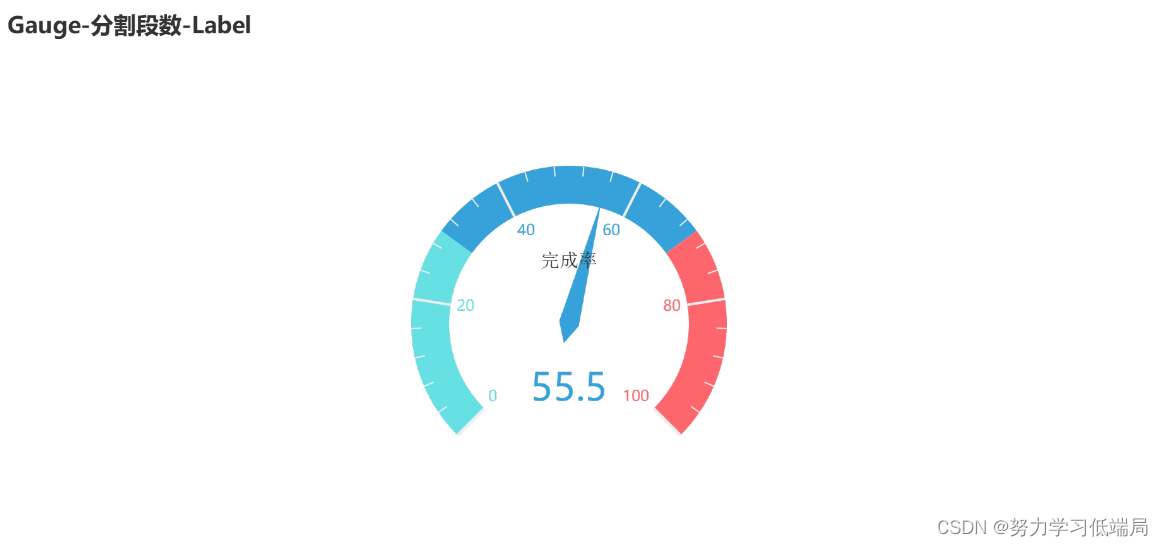
from PreTest import *
from pyecharts import options as opts
from pyecharts.render import make_snapshot
from snapshot_phantomjs import snapshot
from pyecharts.charts import Gauge
def gauge_chart() -> Gauge:
# ********* Begin *********#
gauge = (
Gauge()
.add(
"业务指标",
[("完成率", 55.5)],radius="50%",
split_number=5, # 分割的段数
axisline_opts=opts.AxisLineOpts(
linestyle_opts=opts.LineStyleOpts(
color=[(0.3, "#67e0e3"), (0.7, "#37a2da"), (1, "#fd666d")], width=30
)
),
detail_label_opts=opts.LabelOpts(formatter="{value}"),
)
.set_global_opts(
title_opts=opts.TitleOpts(title="Gauge-分割段数-Label"),
legend_opts=opts.LegendOpts(is_show=False),
)
)
# ********** End **********#
return gauge
make_snapshot(snapshot, gauge_chart().render("Result/render.html"), 'StudentAnswer/student_answer.png') # 输出图片
make_snapshot(snapshot, gauge_split_radius().render(), "StandardAnswer/task3/standard_answer_3.png")





















 4807
4807











 被折叠的 条评论
为什么被折叠?
被折叠的 条评论
为什么被折叠?








